
- Автор Lynn Donovan [email protected].
- Public 2023-12-15 23:49.
- Соңғы өзгертілген 2025-01-22 17:30.
Алдыңғы драйверді кері қайтару опциясын пайдалану арқылы қалпына келтіруге болады
- Құрылғы менеджерін ашыңыз, Пуск (Бастау) > Панель управления (Басқару тақтасы) > DeviceManager түймешігін басыңыз.
- Кеңейту Дисплей Адаптерлер.
- Екі рет басыңыз сіздің Intel ® көрсету құрылғы.
- таңдаңыз Жүргізуші қойындысы.
- басыңыз Артқа айналдыру драйвері қалпына келтіру.
Сол сияқты, Windows 10 дисплей драйверін қалай кері айналдыруға болады?
Windows10 жүйесінде ескі драйверді қалай жылдам қайта орнатуға болады
- Бастауды ашыңыз.
- Құрылғы менеджерін іздеп, тәжірибені ашу үшін жоғарғы нәтижені басыңыз.
- Қайтарғыңыз келетін құрылғымен санатты кеңейтіңіз.
- Құрылғыны тінтуірдің оң жақ түймешігімен басып, «Сипаттар» опциясын таңдаңыз.
- Драйвер қойындысын басыңыз.
- Драйверді кері қайтару түймесін басыңыз.
Сонымен қатар, «Драйверді кері қайтару» түймесі не істейді, неге ол мысалда сұр түсті? Қашан Драйверді кері қайтару түймесі қол жетімді емес( сұр түсті ) бұл бұрын болған көрсеткіш жүргізуші нұсқасы бар бұл құрылғы үшін орнатылмаған.
Кейіннен Intel HD графикалық драйверлерін қалай жоюға және қайта орнатуға болады?
Қолмен орнату «Дисплей адаптерін» кеңейтіңіз, тінтуірдің оң жақ түймешігімен басыңыз IntelGraphics енгізіңіз және басыңыз Жою . ConfirmDevice қолданбасында Жою тілқатысу терезесінде Жою түймесін басыңыз жүргізуші жою үшін осы құрылғыға арналған бағдарламалық құрал опциясын таңдаңыз Intel HDGraphics драйвері содан кейін бастау үшін OK түймесін басыңыз жою процесс.
Ескі Nvidia драйверіне қалай оралуға болады?
1-нұсқа: Алдыңғы драйверге оралу:
- Бастау түймесін басыңыз.
- Басқару тақтасы түймесін басыңыз.
- Өнімділік және техникалық қызмет көрсету, содан кейін Жүйе (Categoryview) немесе Жүйе (Классикалық көріністе) түймесін басыңыз.
- Жабдық қойындысын таңдаңыз.
- Құрылғы менеджері түймесін басыңыз.
- Дисплей адаптерлерін екі рет басыңыз.
- NVIDIA графикалық процессорын екі рет басыңыз.
- Драйвер қойындысын таңдаңыз.
Ұсынылған:
ODBC драйверін қалай жасауға болады?
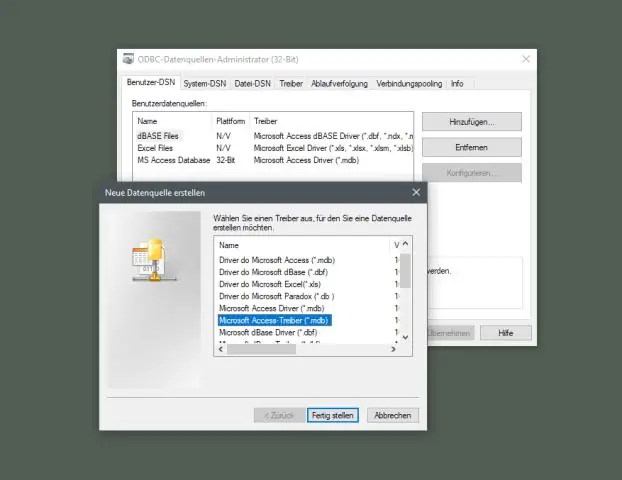
64 биттік компьютерлерде ODBC деректер көзін жасау Windows Explorer бағдарламасында C:WindowssysWOW64 тармағына өтіңіз. odbcad32.exe файлын екі рет басыңыз. Жүйенің DSN қойындысын басыңыз. Қосу түймесін басыңыз. Тізім бойынша төмен жылжып, SQL серверін таңдап, Дайын түймесін басыңыз. Атау және сипаттама ішінде жасап жатқан ODBC деректер көзі үшін атау мен сипаттаманы теріңіз
Windows 10 веб-камера драйверін қалай табуға болады?

Веб-камераңызды «Камералар», «Бейнелеу құрылғылары» немесе «Дыбыс, бейне және ойын контроллері» бөлімдерінен табыңыз. Веб-камераның атын басып тұрыңыз (немесе тінтуірдің оң жақ түймешігімен басыңыз), содан кейін Сипаттар тармағын таңдаңыз. Драйвер қойындысын таңдап, DriverDetails түймешігін таңдап, құрамындаstream.sys бар файл атауын іздеңіз
Lifud LED драйверін қалай сымға қосуға болады?

ВИДЕО Сондай-ақ сұрақ туындайды, күңгірттелетін жарықдиодты драйверді қалай қосуға болады? А күңгірттенетін драйвер емес дерлік бірдей орнатылады күңгірттендіргіш нәр беруші. Тұрақты ток (шығыс) жағында сіз қосылу оң және теріс сымдар -ға ЖАРЫҚ ДИОДТЫ ИНДИКАТОР Жарық жолағы (немесе басқа төмен кернеулі жарықтандыру өнімі).
For цикліндегі санды қалай кері айналдыруға болады?

№1-бағдарлама: for циклі арқылы санды кері айналдыру үшін c бағдарламасын жазыңыз. #қосу // www. instanceofjava.com барлық құқықтар қорғалған. int main() {int n, кері_сан = 0, rem, түпнұсқа_сан = 0; printf('Кері нөмір алу үшін санды енгізіңіз'); scanf('%d', &n); Түпнұсқа_саны=n;
Кері кері сервер дегеніміз не?
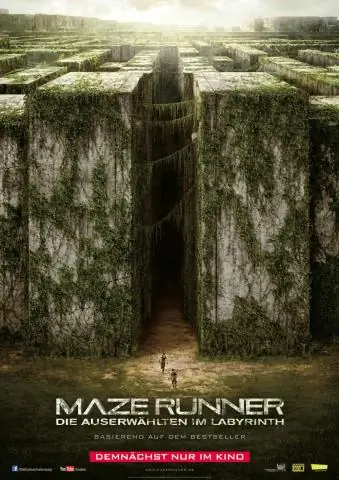
Кері цикл. (2) Loopback - тек бір соңғы нүктесі бар байланыс арнасы. TCP/IP желілері клиенттік бағдарламалық құралға бір компьютердегі серверлік бағдарламалық құралмен байланысуға мүмкіндік беретін кері циклды көрсетеді. пайдаланушылар IP мекенжайын көрсете алады, әдетте 127.0.0. 0.1, ол компьютердің TCP/IP желі конфигурациясын көрсетеді
